O Visual Studio no Mac é uma tecnologia que permite criar aplicativos móveis para as plataformas Android e iOS. Apesar de sua popularidade e utilidade, você pode ter que desinstalar VS Code Mac em algum momento.
Depois de instalar o Visual Studio Community, você será solicitado a instalar alguns componentes extras. Você pode ter instalado inadvertidamente software extra em seu sistema junto com o programa Visual Studio. Se você baixou ASP.NET Core ou Xamarin.Forms, por exemplo, você terá que desinstalá-los também.
É importante lembrar que quase todos os programas são compostos de uma variedade de arquivos. Se os usuários quiserem completamente livrar-se de um aplicativo do Mac, exclua todos os arquivos de serviço. A longo prazo, este procedimento o ajudará a evitar dificuldades técnicas indesejadas com outros aplicativos no computador.
Conteúdo: Parte 1. Onde o VS Code é instalado no Mac?Parte 2. Como remover o código do Visual Studio do Mac manualmente?Parte 3. Como desinstalar completamente o Visual Studio Code no Mac?Parte 4. Conclusão
Parte 1. Onde o VS Code é instalado no Mac?
Antes de aprender como desinstalar o VS Code no Mac, falaremos primeiro sobre este aplicativo. O Visual Studio Code (VS Code) parece ser uma ferramenta de codificação disponível que facilita o início da codificação. Ele permite que você codifique praticamente qualquer linguagem de codificação sem precisar alterar os editores.
Muitas linguagens são suportadas pelo Visual Studio Code, como Java, JavaScript, Python, C++ e outras. É um componente obrigatório nas caixas de ferramentas de vários desenvolvedores. Você pode querer baixar Visual Studio Code.app do site oficial ou use as instruções do Homebrew para instalá-lo no macOS. E onde o VS Code é instalado no Mac? A pasta normal é: /Library/Application Support/Code.
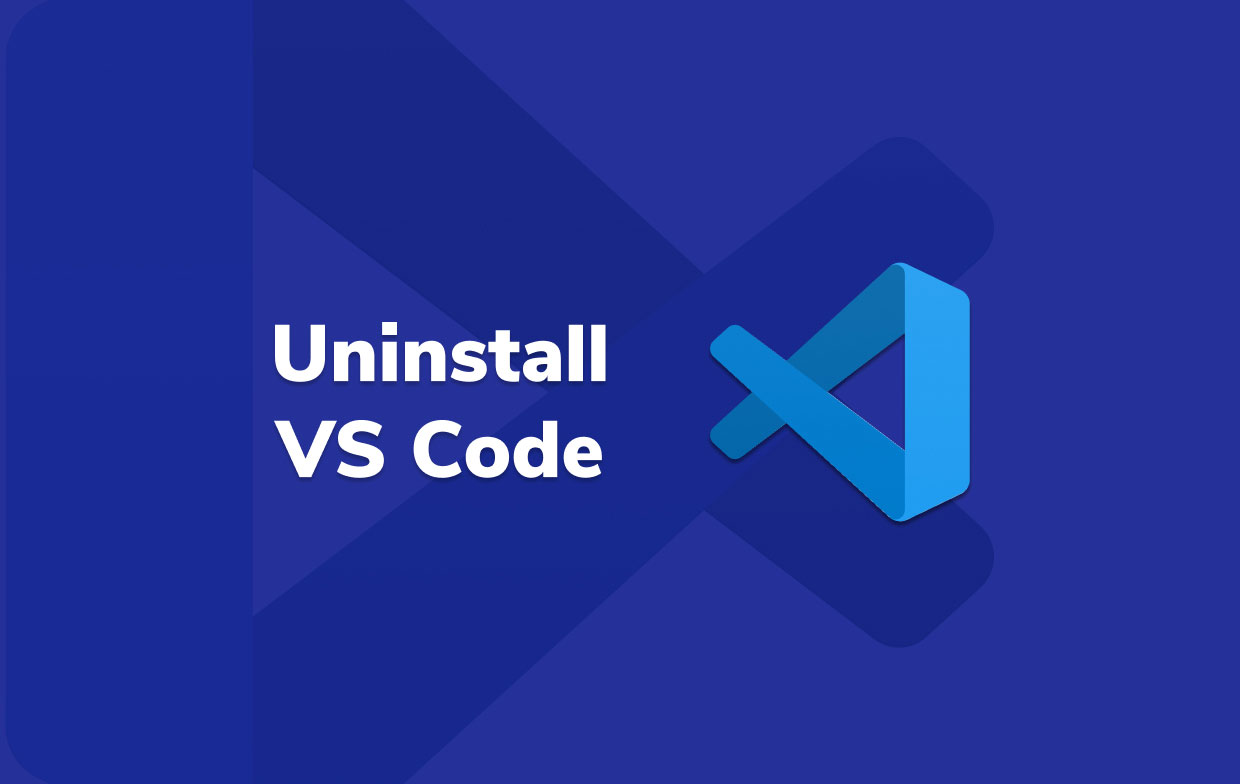
Apesar de todos os prós que o Visual Studio Code tem, ainda existem contras que muitos usuários estão experimentando, como as configurações não são amigáveis o suficiente porque são difíceis de alterar, ele obtém alto uso da CPU quando às vezes é executado. É por isso que o programa congela, depuração mais lenta, plug-ins necessários são difíceis de instalar, pois às vezes faz com que o código do VS trave, etc.
Se não ajudar, você pode desinstalar o VS Code no Mac, seguindo as etapas abaixo. Também pode ser necessário reinstalar o VSCode do zero se ele não funcionar corretamente e você tiver passado horas depurando-o.
Parte 2. Como remover o código do Visual Studio do Mac manualmente?
Como desinstalar o código vs do Ubuntu usando o terminal? Para ajudá-lo a desinstalar completamente o VS Code no Mac usando o Terminal, siga as instruções abaixo.
Com exceção do Visual Studio Code.app, que pode ser visto no Aplicações pasta, abaixo estão principalmente as áreas onde o VSCode mantém os dados no Mac OS X:
rm -fr ~/Library/Preferences/com.microsoft.VSCode.helper.plistrm -fr ~/Library/Preferences/com.microsoft.VSCode.plistrm -fr ~/Library/Caches/com.microsoft.VSCoderm -fr ~/Library/Caches/com.microsoft.VSCode.ShipIt/rm -fr ~/Library/Application\ Support/Code/rm -fr ~/Library/Saved\ Application\ State/com.microsoft.VSCode.savedState/rm -fr ~/.vscode/
No diretório inicial, também podem haver diretórios de extensão ocultos. Certifique-se de que você também os verificou se quiser se livrar de tudo. Estes começam com o .vscode- prefixo.
rm -rf ~/.vscode*
O problema foi resolvido ao tentar fazer o cd no seguinte diretório ...
/Users/<user>/Library/Application\ Support em seguida, apague o diretório chamado Código. Esta pasta contém todas as configurações e não será substituída por uma nova instalação. Ao examinar a estrutura completa do arquivo, você notará que o VSCode usa um nome distinto para cada pasta. Por exemplo, .vscode/, code/ e Visual Studio Code.app são todos nomes comuns para diretórios.
- Sair do VS Code. Ou então, todo o processo pode possivelmente desencadear algumas mensagens de erro ou causar falhas. O VSCode pode ser encerrado clicando com o botão direito no ícone dentro Dock e selecionando Sair. Se o VSCode não estiver respondendo, você pode forçá-lo a fechar por meio do uso de monitor de atividade.
rm -rf $HOME/Library/Application\ Support/Coderm -rf $HOME/.vscode- Remova o VSCode proveniente do aplicativo.
- Você pode reinstalar o VS Code sempre que necessário.
Parte 3. Como desinstalar completamente o Visual Studio Code no Mac?
Usando um utilitário de desinstalação, PowerMyMac's App Uninstaller é a abordagem mais simples e rápida para desinstalar o VS Code no Mac.
Com apenas alguns cliques de um botão, você pode excluir aplicativos desnecessários e seus remanescentes. PowerMyMac é um programa gratuito que pode ser baixado. Vamos ver como usar o App Uninstaller para desinstalar completamente o vscode macOS.
Para desinstalar o Visual Studio Code Mac completa e automaticamente:
- Selecionar SCAN do Desinstalador de aplicativos ferramenta. Permita que o processo de digitalização seja concluído.
- Quando tudo tiver sido examinado, os aplicativos instalados serão exibidos no lado esquerdo. Digite o nome do software que deseja remover, como Visual Studio Code, na caixa de pesquisa. Quando você clique no VS Code.app, os arquivos e pastas vinculados ao aplicativo serão exibidos no lado direito.
- Escolha todos os arquivos de suporte dos quais deseja se livrar. Selecione LIMPO para eliminar todos os itens.
- Quando terminar, uma notificação pop-up será exibida com as palavras "Limpeza Concluída", indicando que a desinstalação foi concluída. Agora você sabe como desinstalar o VS Code Mac com sucesso.
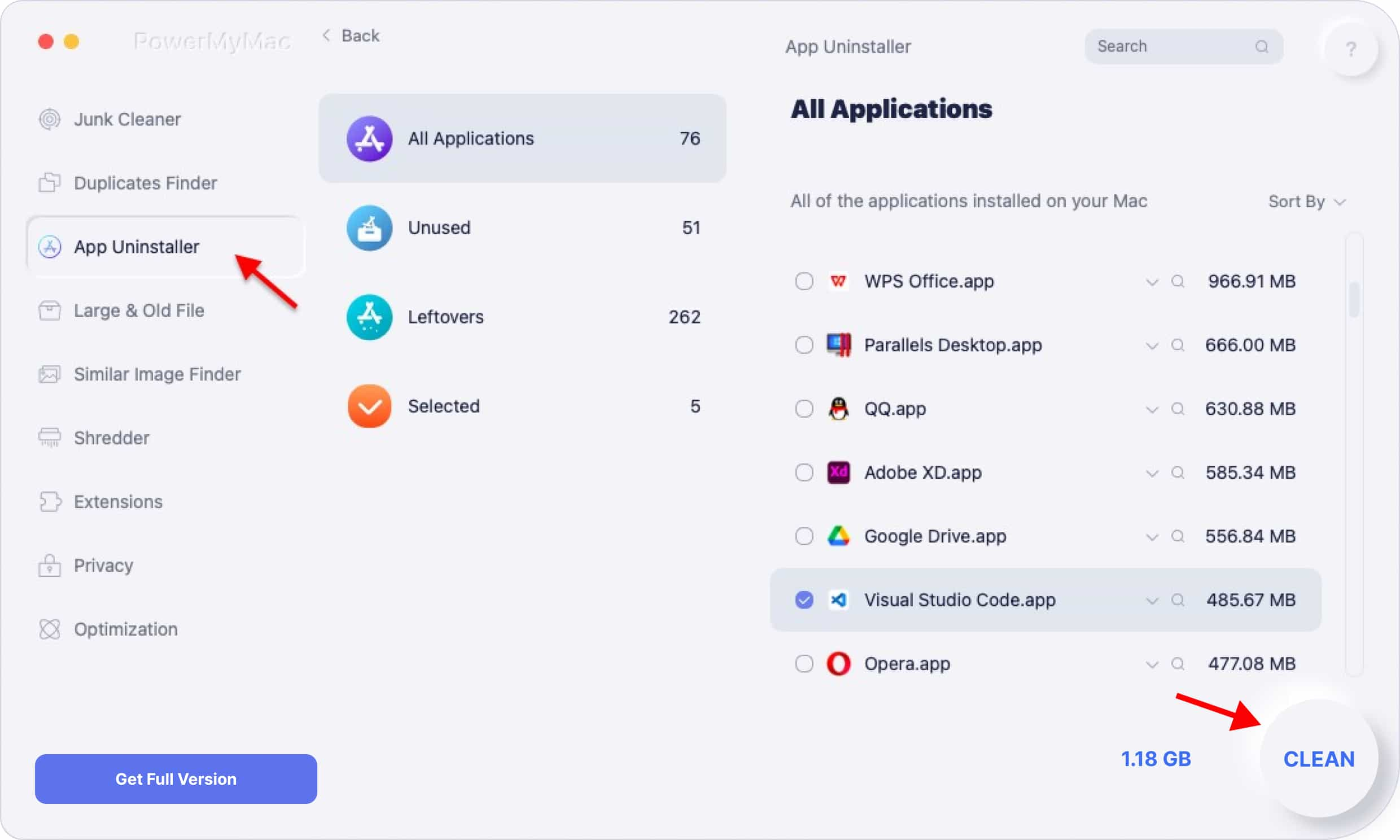
Se você excluiu manualmente o Visual Studio Code, procure por arquivos restantes em seu Mac. Para isso, você pode usar o aplicativo PowerMyMac.
Parte 4. Conclusão
Os usuários instalam vários programas em seus dispositivos diariamente. Se você não estiver usando determinados programas, remova-os para liberar espaço no disco rígido. É fundamental remover o software de forma precisa e completa, eliminando todos os arquivos restantes. Neste artigo, você recebeu instruções sobre como desinstale o VS Code no Mac manualmente usando o Terminal e automaticamente usando o Desinstalador de aplicativos do PowerMyMac.
Para tornar mais fácil e rápido, você pode usar o aplicativo PowerMyMac. Fazer a desinstalação manualmente pode torná-la mais complexa, pois toma muito do seu tempo e não garante a remoção completa. Por outro lado, o PowerMyMac também torna a remoção eficiente e segura para o seu dispositivo enquanto você faz a tarefa.



